Counter-Strike, 20 yılı aşkın süredir popülerliğini koruyor. Dünyanın dört bir yanındaki oyuncular, oyunun kendine has oynanışını ve heyecan verici çevrimiçi ve çevrimdışı savaşlarda rekabet etme imkanını değerli buluyor. Oyun süreci, en deneyimli oyuncuların bildiği önemli unsurlarla doludur. CS2 konsol komutlarını kullanarak oynanışı kendi ihtiyaçlarınıza göre özelleştirebilirsiniz. FPS artırmaktan headshot için nişangâhı mükemmelleştirmeye kadar neredeyse her şey için bir komut mevcut. Bu makalede, HUD’u ayarlamak, performansı artırmak, oyun öğelerini debug etmek ve hatta konsol tuşunu yeniden atamak için en önemli komutları ele alacağız. Kontrolü ele almaya hazır mısınız? Hadi tüm komut listesini ve kullanım alanlarını keşfedelim.
Oyuncular Neden CS2 Sunucusunda Komut Kullanır?
CS2 oyuncuları, topluluk haritalarını çeşitli amaçlarla kullanır. En yaygın olanları beceri geliştirme, oyunu anlama ve özel lobilerde eğlenmektir. Bireysel oyun için sunucu, mevcut eşleştirme haritaları veya onların özel varyasyonları ile oluşturulabilir. En popüler rekabetçi haritalar arasında Dust II, Inferno, Mirage, Nuke, Overpass vb. yer alır.
Ayrıca, oyuncular Steam pazarı üzerinden topluluk tarafından oluşturulmuş özel haritaları indirerek bu haritalarda oynayabilirler. Bu haritalar, oyun içi etkileşimli öğeleri ve diğer oyun modlarıyla bağlantılı içerikleri içerebilir. Çoğu topluluk haritası Valve’ın özel oyun yapısına bağlıdır. Ancak, bu haritalarda arkadaşlarla oynayabilmek ve uygun seçenekleri ayarlayabilmek için belirli CS2 konsol komutları gereklidir.
CS2 Sunucusu için En Popüler Komutlar
CS2 konsol komutlarının her biri, ana metinden alt çizgi ile ayrılmış benzersiz bir başlangıçla başlar. Çok sayıda komut bulunur, bu nedenle yalnızca en önemli olanları listeledik.
Konsol Tuşunu Yeniden Atama
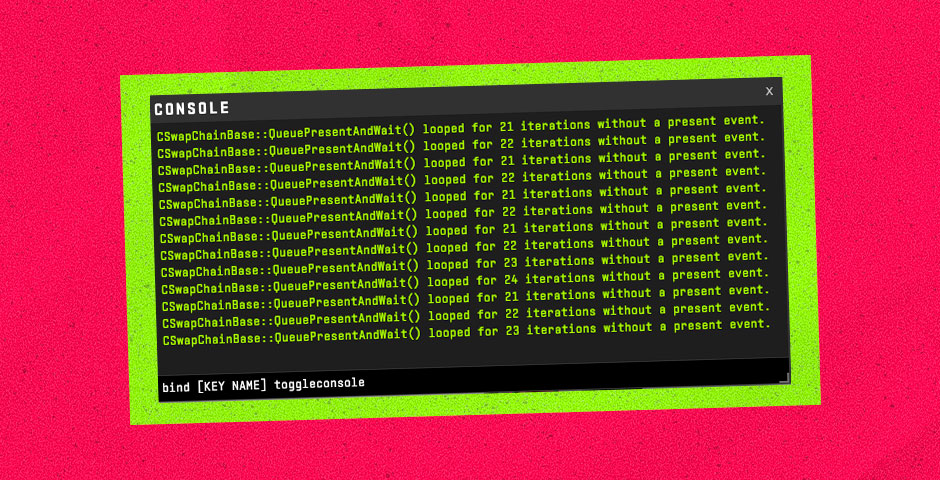
Varsayılan olarak konsol tuşu, tilde (~) tuşuna atanmıştır ancak bu herkes için uygun olmayabilir. Neyse ki bu tuşu yeniden atamak oldukça basittir.
Konsol Tuşunu Yeniden Atama Adımları:
- CS2 ayarlar menüsünü açın.
- Klavye/Fare bölümüne gidin.
- “Toggle Console” (Konsolu Aç/Kapat) seçeneğini bulun.
- Üzerine tıklayın ve konsolu açmak için kullanmak istediğiniz tuşa basın.
Alternatif olarak, konsol tuşunu konsol üzerinden doğrudan bir komutla da yeniden atayabilirsiniz:
- bind [yeni tuş] toggleconsole – Konsolu farklı bir tuşa atar. Örneğin, bind F1 toggleconsole yazarsanız F1 tuşu konsolu açar.
HUD ve Nişangâhı Özelleştirme
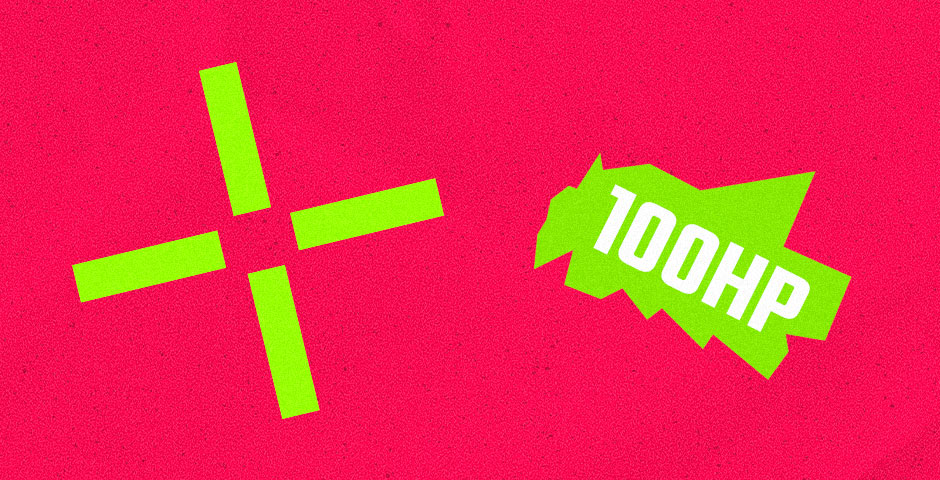
HUD (baş üstü ekran) ve nişangâh, CS2 oynarken görsel arayüzünüzdeki en önemli iki unsurdur. Varsayılan ayarlar bazı oyuncular için uygun olabilir, ancak çoğu oyuncu için kişiselleştirilmiş bir kurulum odaklanmayı ve isabeti artırabilir. İşte CS2 konsol komutlarıyla bunları nasıl özelleştirebileceğiniz:
Nişangâh Komutları:
- cl_crosshairsize [değer] – Nişangâhınızın boyutunu ayarlar. Daha küçük bir nişangâh daha hassas nişan alma sağlar, daha büyük bir nişangâh ise hızlı tempolu anlarda daha görünür olabilir.
- cl_crosshaircolor [değer] – Nişangâhın rengini ayarlar. 1 ile 5 arasında bir sayı seçebilirsiniz; her sayı farklı bir renge karşılık gelir:
1 = Kırmızı
2 = Yeşil
3 = Sarı
4 = Mavi
5 = Camgöbeği
- cl_crosshairgap [değer] – Nişangâh çizgileri arasındaki boşluğu değiştirir. Boşluğun daraltılması hassasiyet sağlar, geniş boşluk ise sprey kontrolü için daha doğal hissedilebilir.
- cl_crosshairstyle [değer] – Nişangâh stilini değiştirir. Statik, dinamik ve klasik gibi farklı stillerden tercih edebilirsiniz.
Her oyuncuya uygun en iyi CS2 nişangâh kodlarını ve profesyonellerin 2025’te kullandığı hassas nişan ayarlarını da keşfedin. Uzman yapılandırmalarla daha fazla headshot atın.
HUD Komutları:
- cl_hud_color [değer] – HUD’un rengini değiştirir. Görünürlük ihtiyaçlarınıza uygun bir dizi ön ayarlı renkten seçebilirsiniz.
- cl_hud_radar_scale [değer] – HUD üzerindeki radarın boyutunu ayarlar. Daha büyük bir radar çevrenizin daha fazla farkında olmanızı sağlarken, daha küçük bir radar ekran alanı kazandırır.
- cl_hud_playercount_showcount [0/1] – Her takımda kalan oyuncu sayısını gösterip gizler.
- cl_showloadout [0/1] – HUD’un sağ alt köşesindeki ekipman görüntüsünü açar veya kapatır.
CS2’de HUD’u gizleme veya değiştirme ile ilgili rehberimizi de inceleyebilirsiniz.
Performans Optimizasyonu Komutları
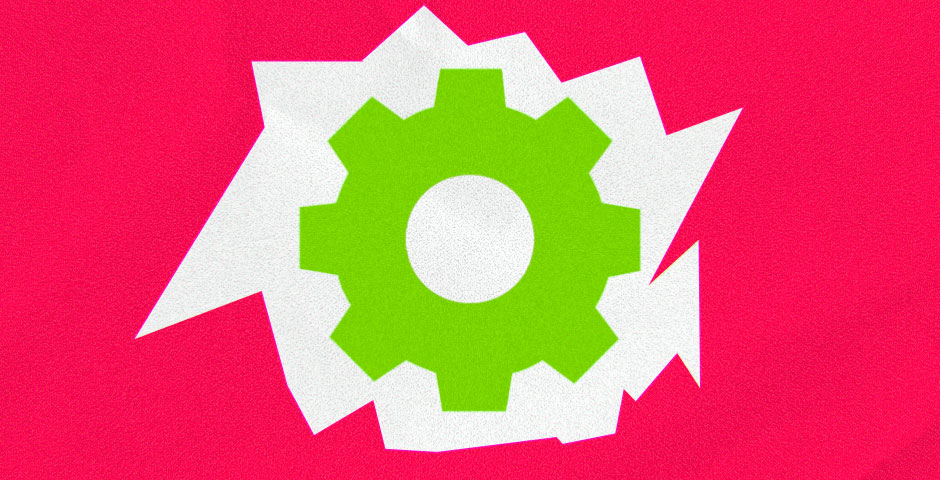
Bu komutlar, grafik kalitesinden ağ ayarlarına kadar her şeyi ince ayarlamanıza yardımcı olur ve oyununuzun mümkün olduğunca akıcı çalışmasını sağlar. İşte en önemli performansla ilgili komutlar:
FPS ve Grafik:
- fps_max [değer] – Kare hızınız için bir sınır belirler. 0 değeri, sınırlamayı kaldırır ve oyun sisteminizin kaldırabildiği maksimum hızda çalışır. 60, 120 veya 144 olarak ayarlamak düşük donanımlarda performansı dengeleyebilir.
- mat_queue_mode [değer] – Oyunun CPU çekirdeklerini nasıl kullandığını kontrol eder. “2” olarak ayarlandığında çoklu iş parçacığı desteği aktif olur ve FPS’yi önemli ölçüde artırır.
- cl_forcepreload [0/1] – Maçın başında tüm öğelerin önceden yüklenmesini zorunlu kılar, bu da oyun sırasında oluşabilecek lag artışlarını azaltır.
- r_dynamic [0/1] – Dinamik ışıklandırmayı açar veya kapatır. Kapatmak fark edilir bir performans artışı sağlayabilir.
CS2’de FPS artırma rehberimize göz atın. 2025 yılında maksimum performans için ayarları ve donanımınızı nasıl optimize edeceğinizi öğrenin.
Ağ ve Giriş:
- cl_interp [değer] – Sunucunun güncellemeleri arasındaki interpolasyon süresini belirler. Düşük değerler daha hızlı ve doğru isabet kaydı sağlar, ancak çok düşük olursa takılma yapabilir.
- rate [değer] – Oyundan bilgi alma hızını kontrol eder. 128000 gibi yüksek bir değere ayarlamak hızlı internet bağlantılarında performansı artırır.
- cl_cmdrate [değer] – İstemcinizin sunucuya saniyede kaç kez veri göndereceğini ayarlar. 128 olarak ayarlamak sunucunun tik hızıyla eşleşir ve daha akıcı bir oyun deneyimi sunar.
- cl_updaterate [değer] – Oyunun sunucudan ne sıklıkla güncelleme alacağını belirler. cmdrate gibi bu da 128 olarak ayarlanmalıdır.
Basit ayar değişiklikleriyle CS2’yi düşük donanımlı bilgisayarlar için nasıl optimize edebileceğinizi öğrenin. Rehberimiz sayesinde uygun bütçeli donanımlarda bile akıcı oyun deneyimi elde edebilirsiniz.
Hata Ayıklama ve Test
CS2, geliştiriciler ve test kullanıcıları için özel olarak oluşturulmuş bir komut setine sahiptir; ancak bu komutlar performansını analiz etmek isteyen oyuncular için de oldukça faydalıdır.
- cl_showfps [1/0] – Ekranın sol üst köşesinde basit bir FPS sayacı gösterir.
- cl_drawhud [0/1] – HUD’u tamamen kapatır veya açar. Ekran görüntüsü almak veya sade oyun arayüzü için idealdir.
- cl_showpos [1/0] – Mevcut konum, hız ve açı bilgilerinizi ekranda gösterir. Hareket antrenmanları ve oyun mekaniğini anlamak için mükemmeldir.
CS2 Sunucusunu Yönetmek İçin Genel Komutlar

Bu komutlar, oyun sürecini yönetmek için gerekli parametreleri ayarlamanıza olanak tanır. Komutlar şunlardır:
- mp_warmuptime 1000 – Tur sayısı başlamadan oyun süresi tanımlar.
- mp_freezetime 0 – Maç başındaki bekleme süresini kaldırır.
- mp_warmup_end – Isınmayı bitirir.
- mp_roundtime 20 – Tur süresini ayarlar.
- mp_maxrounds 20 – Maksimum tur sayısını belirler.
- bot_add_ct (t) – Bir takıma bot ekler.
- bot_kick – Tüm botları sunucudan kaldırır.
- mp_buy_anywhere 1 – Oyuncuların haritanın her yerinden silah satın almasına izin verir.
- mp_restartgame 1 – Sunucuyu yeniden başlatır.
Fare Hassasiyeti
Bu CS2 sunucu komutları, oyun cihazınızın hassasiyetini rahatça ayarlamanız için gereken parametreleri belirler:
- sensitivity 1.5 – Uygun bir hassasiyet değeri belirleyin.
- m_pitch 0.022 – Fare yönünü belirler (ters çevrilebilir).
- m_customaccel_scale 0.1 – İvme göstergesini ayarlar.
- m_mouseaccel1 0 – Fare ivmesini iki katına çıkarır.
- m_side 0.3 – Yanal hareket hassasiyetini düzenler.
Bu parametreleri sunucunuza eklemek, karakterinizin hareketlerini kontrol etmenizi sağlar ve nişan alma, ateş etme esnasında sorun yaşamanızı engeller. Fare hassasiyeti hakkında kapsamlı rehberimiz de mevcuttur.
Silah Komutları

Gerekli silahı anında elde etmenizi sağlar. Komutlar benzerdir, yalnızca son bölümleri değişir:
- give weapon_p250
- give weapon_nova
- give weapon_awp
- give weapon_hegrenade
- give weapon_ak47
Ekipman almak için “give item” yazmanız yeterlidir. Örneğin, give item_vesthelm komutu kask ve kevlar verir.
Hileler
Bu komutlar genellikle eğlence amaçlıdır ve beceri geliştirmeye yardımcı olmaz. En yaygın hile seçeneklerini kullanmak için şunları yapmanız gerekir:
- sv_cheats 1 – Hile işlevini açar.
- god – Oyuncu ölümsüz olur.
- drawothermodels 2 – Duvarların arkasını görmenizi ve diğer oyuncuların modellerini izlemenizi sağlar.
- noclip – Harita boyunca uçmanızı sağlar.
CS2’deki hileler hakkında daha fazla bilgi almak ve nasıl kullanıldıklarını öğrenmek için rehberimize göz atın.
CS2 Konsol Komutlarında Ustalaşmak
CS2 dünyasında bilgi güçtür ve konsol komutlarını anlamak, oyun deneyiminin kontrolünü ele geçirmenizi sağlar. Bu kapsamlı liste, oynanışın her yönünü ince ayar yapmanıza ve özelleştirmenize olanak tanır. İster deneyimli bir oyuncu olun, ister yeni başlıyor olun, bu komutlar size yepyeni bir esneklik ve kişiselleştirme seviyesi sunar. Bu yüzden CS2 evrenine kendinizden emin bir şekilde dalın, oyun yolculuğunuzu geliştirmek için gerekli komut bilgileriyle donatılmış olun.



















































